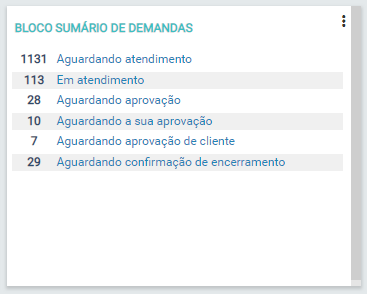Atendimento
O bloco de "Atendimento" permite que o atendente visualize os atendimentos registrados no sistema através do "Sumário de demandas", o qual agrupa "Chamados", "Incidentes" e "Requisições de serviço", sumarizando estes atendimentos/demandas por situações ou etapas de um processo.
Para iniciar a configuração deste bloco, ao criar um "Novo Bloco" é preciso colocar um título e selecionar o tipo de bloco como "Sumário de demandas":
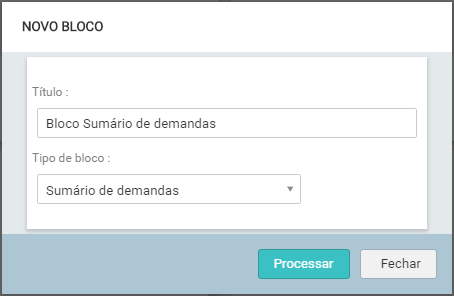
Depois, clique em "Processar" e a tela de configuração é exibida:
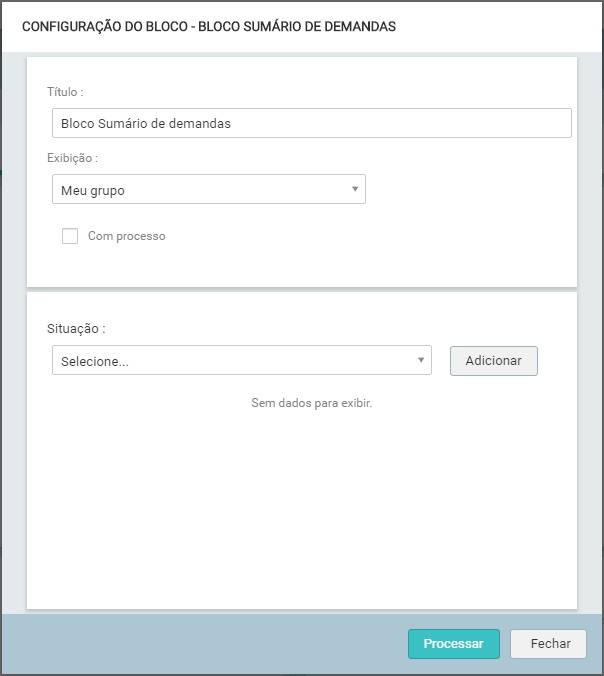
Nesta tela há as seguintes configurações:
Campo "Título": O campo título é o mesmo que apareceu na tela "Novo Bloco", e pode ser alterado a qualquer momento.
Campo "Exibição": Neste campo é definido de onde serão exibidos os atendimentos/demandas, podem ser:
"Meu grupo": Neste tipo de exibição serão listadas as demandas que o atendente está habilitado a atender, de acordo com a categorização da requisição. Este critério é definido pelo administrador do Sistema Qualitor em sua empresa, onde serão definidos os atendentes para cada categoria.
"Minha equipe": Neste tipo de sumário serão exibidas as demandas relacionadas à(s) equipe(s) em que o atendente atua. Caso o atendente faça parte de mais de uma equipe, será interessante utilizar o recurso de agrupando do Sistema Qualitor, que auxiliará a visualização das suas demandas.
"Minha fila de prioridades": Este sumário listará as demandas pelas quais o atendente é responsável, de acordo coma prioridade estabelecida pelo administrador do Sistema Qualitor. Esta prioridade poderá ir aumentando no decorrer do tempo da abertura do atendimento, podendo ter configurações de pesos diferentes para dias, horas e situações da demanda, como por exemplo, atraso no atendimento do mesmo.
"Minhas demandas": Este tipo de exibição de sumário listará todas as demandas pelas quais o atendente é responsável, ou seja, as demandas que o atendente está realizando atendimento.
"Minhas demandas de projetos": Neste sumário serão listadas as demandas pelas quais o atendente é responsável e que estão relacionados a algum projeto cadastrado no Sistema Qualitor.
Campo "Situação": É possível definir todas as situações ou somente algumas situações em que os atendimentos/demandas aparecerão neste bloco. Ao selecionar uma situação, clique no botão "Adicionar" e a situação será adicionada na configuração do bloco, conforme exemplo da seguinte imagem:
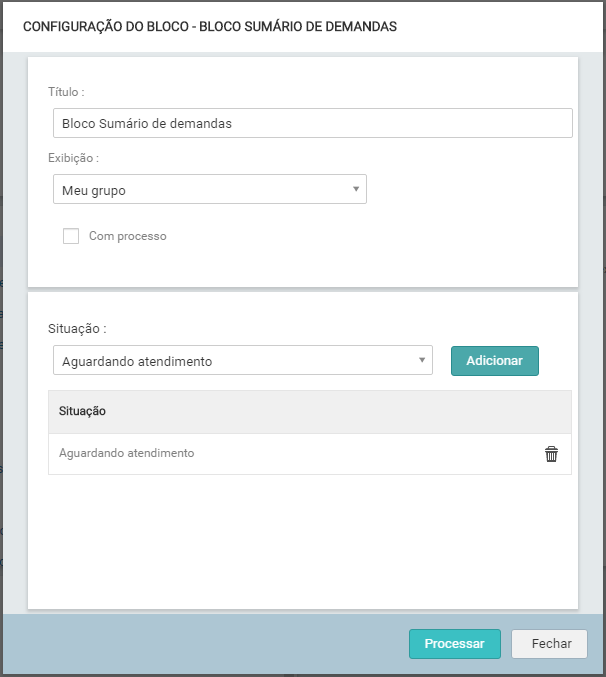
A opção ">>Todas<<" possibilita que todas as situações possam ser adicionadas para exibição dos atendimento no bloco. Para excluir alguma situação adicionada ao bloco, basta clicar no ícone ![]() e a exclusão será realizada.
e a exclusão será realizada.
Parâmetro "Com processo": Permite agrupar os atendimentos/demandas por etapas de um processo. Ao selecionar este parâmetro é exibida uma mensagem informando que alterando esta opção poderá se perder configurações, pois outras opções de configurações serão exibidas. Quando confirmada a alteração, a tela de configuração terá o seguinte aspecto:
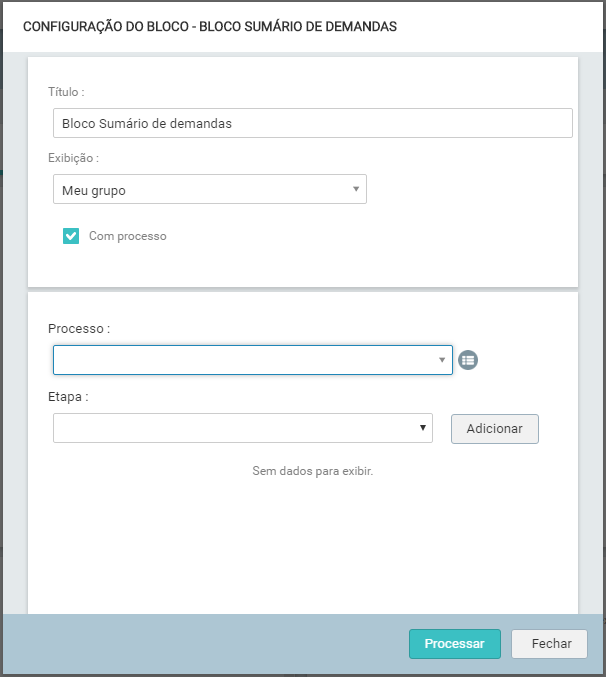
Neste caso, o sumário de demandas será agrupado por etapas de um processo e não por situações, então é preciso definir um processo e depois quais as etapas deste processo que irão ser exibidos os atendimentos/demandas no bloco.
No campo "Processo" ao clicar no campo e digitar algumas letras, o sistema já pesquisa por processos:
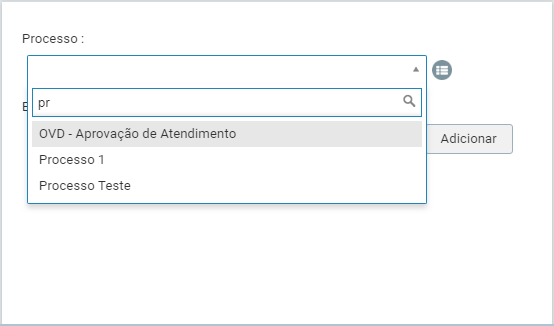
Ou então, através do ícone ![]() é possível abrir uma tela com todos os processos disponíveis para seleção.
é possível abrir uma tela com todos os processos disponíveis para seleção.
Depois de selecionado o processo, no campo "Etapa" estão disponíveis as etapas deste processo e basta selecionar a etapa desejada e depois clicar no botão "Adicionar" para a etapa ser adicionada no bloco e exibir os atendimentos/demandas que se encontram na(s) etapa(s) adicionada(s):
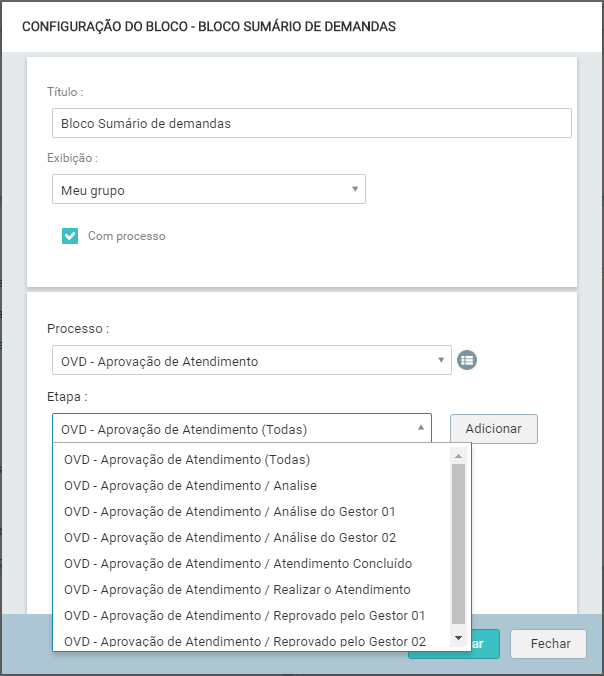
O nome das etapas são compostos por "'Nome do processo' / 'Nome da etapa'". A primeira opção "(Todas)" permite adicionar todas as etapas de uma vez só.
Depois de fazer todas as configurações, tanto por situações ou por etapas de processo, clique em "Processar" para salvar as configurações e o bloco será exibido na área de blocos do portal. Abaixo segue um exemplo de bloco do tipo "Sumário de demandas" com algumas situações vinculadas: